用win7自带格式化工具快速完成U盘格式化操作
发布时间:2016-12-21 来源:查字典编辑
摘要:在对U盘格式化的时候,正常情况下,用户都会通过软件来辅助格式化,但是十分的麻烦,下面小编就为大家带来一个简单的方法,巧用win7系统自带的格...
在对U盘格式化的时候,正常情况下,用户都会通过软件来辅助格式化,但是十分的麻烦,下面小编就为大家带来一个简单的方法,巧用win7系统自带的格式化工具来快速完成U盘格式化操作。
快速格式化U盘的图文教程:
1、如下图所示,这是一开始的U盘都快满了,现在以此为例,按照图示进行演示
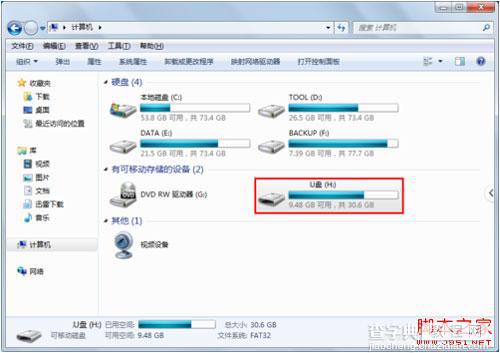
2、首先,点击自己要格式化的u盘,右击,在弹出来的菜单中,选择“格式化”选项

3、选择格式化后,如下图,其他选项都不用管,只需要将下图中“快速格式化”前面打上对勾就可以了,点击开始
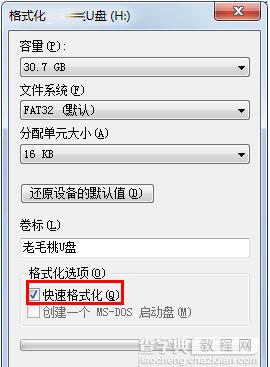
4、点击开始后,会出现下图中的提示,如果你的u盘中有比较重要的文件,点击取消备份后再按照1,2,3步到这一步,点击确定即可
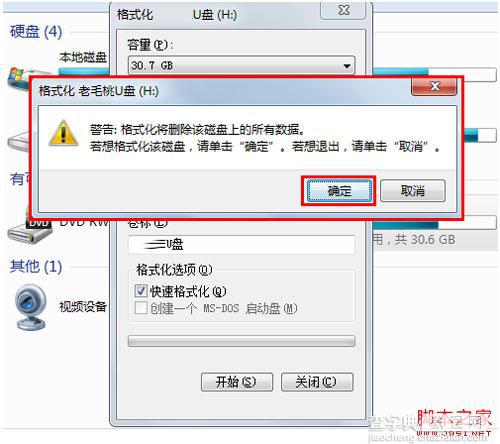
5、下面提示的是格式化已经完成
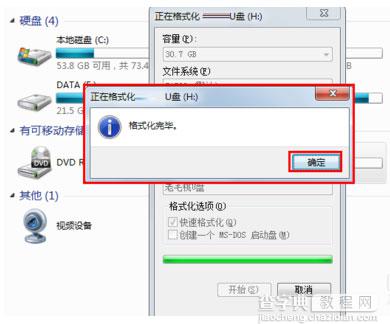
6、下图是格式化完成后的u盘,已经完全为空了。
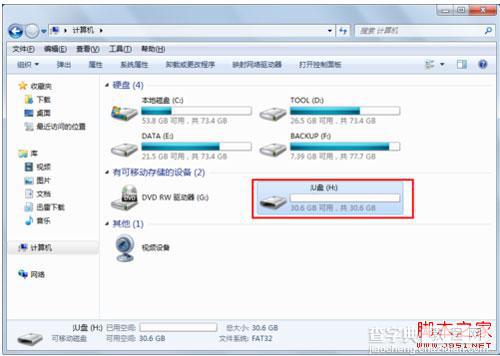
有时候格式化U盘的操作十分缓慢,有些用户会觉得没耐心等待,有了上述介绍的这个方法之后,用户就可以快速地来格式化U盘,而且操作也是非常的简单的。


